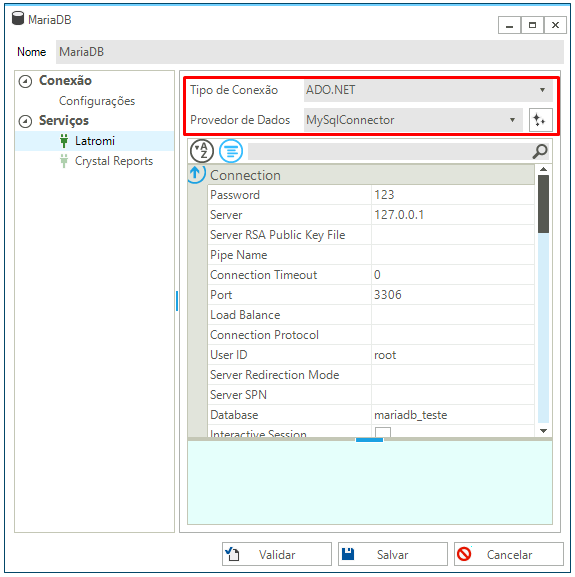Provedor de Dados
Para conectar um banco de dados MariaDB, vamos precisar utilizar um dos provedores de dados .NET listados na página oficial deste banco de dados.
Aqui neste tópico, vamos abordar a instalação e configuração do “MySqlConnector for ADO.NET”, que é a primeira opção recomendada para o MariaDB.
Download
A distribuição do Provedor de Dados MySqlConnector é realizada através do gerenciador de pacotes NuGet .
Neste caso, a primeira coisa a se fazer, é baixar o NuGet Client para Windows.
Use a linha de comando abaixo para baixar o pacote “MySqlConnector” em uma pasta do servidor. Neste exemplo, o pacote será baixado na pasta “C:\NuGet\Packages”.
nuget install MySqlConnector -OutputDirectory C:\NuGet\Packages
O pacote “MySqlConnector” e todas as suas dependências serão baixados na pasta de destino.
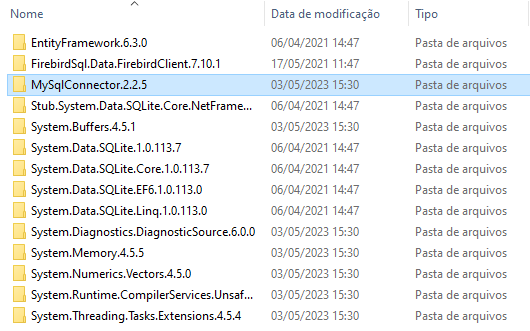
Registro
Agora que já temos os arquivos, vamos fazer o registro do Provedor de Dados no LATROMI.
Primeiro, localize o arquivo “MySqlConnector.dll” dentro de uma pasta chamada “net471”, na pasta onde os arquivos foram baixados pelo Nuget.
No meu exemplo, uma vez que estou usando a versão 2.2.5, o caminho ficou assim:
C:\NuGet\Packages\MySqlConnector.2.2.5\lib\net471\MySqlConnector.dll
Agora, para registrar o Provedor no LATROMI, vamos usar o arquivo DbProviderFactories.xml, que fica na pasta raiz do site, no servidor.
Adicione a seguinte linha no arquivo, informando o caminho completo da DLL que você encontrou no atributo path:
<?xml version="1.0" encoding="utf-8"?>
<DbProviderFactoryConfiguration xmlns:xsi="http://www.w3.org/2001/XMLSchema-instance" xmlns:xsd="http://www.w3.org/2001/XMLSchema">
<DbProviderFactories>
<!-- Adicione a linha abaixo -->
<add invariant="MySqlConnector" path="C:\NuGet\Packages\MySqlConnector.2.2.5\lib\net471\MySqlConnector.dll" />
</DbProviderFactories>
</DbProviderFactoryConfiguration>
Configurando a Conexão
Após concluir o registro do Provedor de Dados, adicione uma nova conexão pelo LATROMI Client, usando o tipo de conexão ADO.NET e o Provedor de Dados MySqlConnector:
Em seguida, preencha as seguintes propriedades da conexão:
| Propriedade | Descrição |
|---|---|
| Server | IP / Endereço do Servidor |
| Port | Porta de conexão |
| Database | Nome do banco de dados |
| User ID | Usuário de conexão |
| Password | Senha do usuário |
Por fim, basta clicar no botão Salvar. Essa conexão ficará disponível para uso em qualquer Editor de SQL da plataforma.